Päivitetty huhtikuu 2024: Älä enää saa virheilmoituksia ja hidasta järjestelmääsi optimointityökalumme avulla. Hanki se nyt osoitteessa linkki
- Lataa ja asenna korjaustyökalu täältä.
- Anna sen skannata tietokoneesi.
- Työkalu tulee silloin Korjaa tietokoneesi.

Olemme analysoineet useita raportteja ja havainneet, että virhekoodia 0x8024500c voi esiintyä asennettaessa Windows-päivityksiä tai päivitettäessä Windows Store -sovelluksia. Tässä Windows-tiedote postitse, kerromme sinulle kuinka korjata virhekoodi 0x8024500c eri tilanteissa.
Virhekoodi 0x8024500c voi ilmetä, kun yrität asentaa Windows Update tai päivittää Windows Store -sovelluksia. Windows Update -virhe 0x8024500c osoittaa, että Windows Update -palvelu on todennäköisesti estetty. Windows Store -virhe 0x8024500c voi johtua vioittuneesta Windows Storen tietovälimuistista.
Seuraavassa osiossa näytetään, kuinka voit virhekoodit 0x8024500c vianetsintää eri tilanteissa.
Mikä aiheuttaa virheen 0x8024500c Windows-päivityksiä asennettaessa
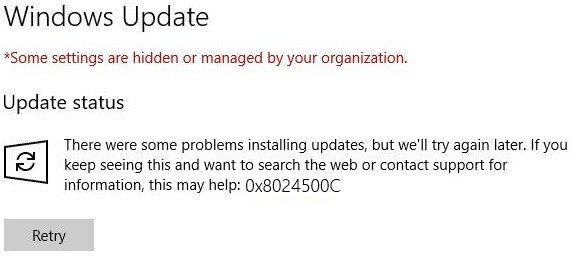
Vioittuneet järjestelmätiedostot: Vaurioituneet järjestelmätiedostot ovat toinen mahdollinen syy, joka voi keskeyttää Windows Update- tai Windows Store -sovellukset. Ongelman ratkaisemiseksi tässä tapauksessa tehokkain tapa on suorittaa joukko apuohjelmia (DISM ja SFC), jotka voivat korjata vioittuneen järjestelmätiedoston.
Microsoft Store -välimuistin vioittuneet tiedot: Jos ongelma ilmenee Microsoft Storessa, on todennäköistä, että se johtuu yhdestä tai useammasta väliaikaisesta tiedostosta, jotka häiritsevät käyttöjärjestelmän kykyä luoda ja ylläpitää yhteyksiä ulkoisiin Microsoft-palvelimiin. Tässä tapauksessa saatat pystyä ratkaisemaan ongelman palauttamalla Microsoft Store -välimuistin.
Yleinen ongelma: On käynyt ilmi, että tämä ongelma voi johtua yleisistä virheistä Windows Storessa ja Windows Updatessa. Tässä tapauksessa kustannustehokkain ratkaisu on suorittaa Windows Update tai suorittaa Windows Store -sovellusten vianmääritys (riippuen kyseisestä komponentista).
VPN tai välityspalvelimen häiriöt: Osoittautuu, että tämä virhekoodi voi ilmetä myös siksi, että yhteys ulkoiseen palvelimeen keskeytyy, koska yhteys suodatetaan VPN-verkon tai välityspalvelimen avulla. Tässä tapauksessa ongelman ratkaisemiseksi sinun on poistettava VPN-asiakas tai poistettava käyttämäsi välityspalvelin käytöstä.
Vaurioituneet väliaikaiset WU-tiedot: Kun ongelma ilmenee Windows Update -sovelluksessa, saattaa olla, että keskeneräinen päivitys tai epäonnistunut päivitys koneen seisokkien vuoksi saattaa jättää joitain tärkeitä palveluita keskeytetyksi. Tässä tapauksessa saatat pystyä ratkaisemaan ongelman nollaamalla kaikki komponentit, joihin ongelma vaikuttaa.
Kuinka korjata virhe 0x8024500c Windows-päivityksiä asennettaessa
Huhtikuun 2024 päivitys:
Voit nyt estää tietokoneongelmat käyttämällä tätä työkalua, kuten suojataksesi tiedostojen katoamiselta ja haittaohjelmilta. Lisäksi se on loistava tapa optimoida tietokoneesi maksimaaliseen suorituskykyyn. Ohjelma korjaa yleiset virheet, joita saattaa ilmetä Windows -järjestelmissä, helposti - et tarvitse tuntikausia vianmääritystä, kun sinulla on täydellinen ratkaisu käden ulottuvilla:
- Vaihe 1: Lataa PC-korjaus- ja optimointityökalu (Windows 10, 8, 7, XP, Vista - Microsoft Gold Certified).
- Vaihe 2: Valitse “Aloita hakuLöytää Windows-rekisterin ongelmat, jotka saattavat aiheuttaa PC-ongelmia.
- Vaihe 3: Valitse “Korjaa kaikki”Korjata kaikki ongelmat.
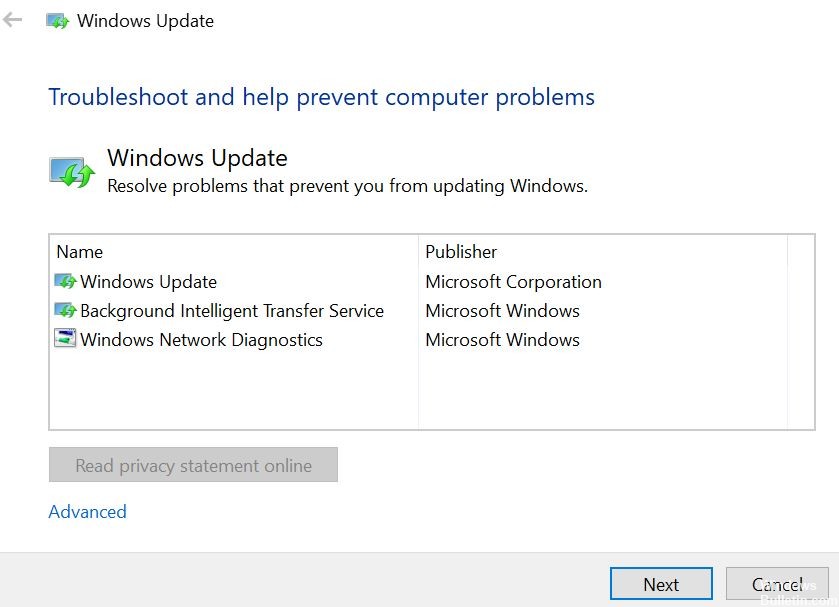
Käynnistä Windows Update -vianmääritys
Voit suorittaa Windows Update Centerin vianmäärityksen, koska se voi myös auttaa korjaamaan Windows Update Centerin virheen 0x8024500C.
- Suorita se valitsemalla Asetukset ja valitsemalla vaihtoehdoista Vianmääritys.
- Napsauta sitten Windows Update Center ja napsauta sitten Suorita vianmääritys.
- Noudata sitten seuraavan näytön ohjeita, ja olet kunnossa.
Tyhjennä Windows Store -välimuisti
- Paina Windows + S-näppäimiä ja kirjoita wsreset.
- Napsauta hiiren kakkospainikkeella wsreset-painiketta ja valitse Suorita järjestelmänvalvojana.
- Kun sinua kehotetaan hallitsemaan käyttäjätilejä, napsauta Kyllä ja odota, että järjestelmä nollaa muistivälimuistin.
- Kun prosessi on valmis, näkyviin tulee komentokehoteikkuna, jota seuraa Windows Store -ikkuna.
Tarkista kaikkien Windows Update -palveluiden tila
Sinun on tarkistettava, toimivatko kaikki Windows Update Centeriä tukevat palvelut vai eivät. Tärkeimmät Windows Update Centerin tukemat palvelut ovat seuraavat:
- Älykäs taustapalvelu (BITS).
- Toimituksen optimointi.
- Windowsin päivityskeskus.
- Windows Update Centerin lääketieteellinen palvelu.
- Voit tarkistaa, toimivatko nämä palvelut oikein.
- Voit tehdä tämän etsimällä ensin palvelut Cortana-hakukentästä.
- Valitse sopiva tulos.
- Varmista nyt, että kaikkien yllä mainittujen palveluiden tilaksi on määritetty ”Käynnissä”.
- Jos et näe Käynnissä-painiketta, napsauta merkintää hiiren kakkospainikkeella ja valitse Käynnistä.
Poista välityspalvelin käytöstä
- Avaa Suorita-valintaikkuna painamalla Win + R.
- Kirjoita sitten inetcpl.cpl ruutuun ja paina Enter avataksesi Internet-ominaisuudet.
- Siirry sitten Yhteydet-välilehdelle ja valitse LAN-asetukset.
- Poista valinta "Käytä välityspalvelinta" paikallisverkostasi ja varmista, että "Tunnista asetukset automaattisesti" on valittuna.
- Napsauta nyt OK ja Käytä -painikkeita.
- Käynnistä tietokone uudelleen.
Vihje: Jos käytät kolmannen osapuolen välityspalvelinta, poista se käytöstä.
Yhteenveto
Tässä artikkelissa on esitetty erilaisia Windows-virheen 0x8024500c tilanteita ja esitetty erilaisia ratkaisuja erilaisiin virhetilanteisiin perustuen. Jos sinulla on paras ratkaisu korjata Windowsin virhekoodi 0x8024500c, voit jakaa sen kanssamme.
Asiantuntijavinkki: Tämä korjaustyökalu tarkistaa arkistot ja korvaa vioittuneet tai puuttuvat tiedostot, jos mikään näistä tavoista ei ole toiminut. Se toimii hyvin useimmissa tapauksissa, joissa ongelma johtuu järjestelmän korruptiosta. Tämä työkalu myös optimoi järjestelmäsi suorituskyvyn maksimoimiseksi. Sen voi ladata Napsauttamalla tätä
Usein kysytyt kysymykset
Kuinka korjata virhekoodi 0x8024500c?
- Avaa Suorita-valintaikkuna painamalla Windows + R.
- Kun olet siirtynyt onnistuneesti Vianmääritys-välilehdelle, siirry näytön oikeaan reunaan ja vieritä alas Suorita-osioon.
- Odota ensimmäisen apuohjelman käynnistämisen jälkeen, kunnes ensimmäinen tarkistus on valmis.
Mikä on virhe 0x8024500c?
Virhekoodi 0x8024500c voi ilmetä, kun yrität asentaa Windows-päivityksiä tai päivittää Windows Store -sovelluksia. Windows Update -virhe 0x8024500c osoittaa, että Windows Update -palvelu on todennäköisesti estetty. Windows Store -virhe 0x8024500c voi johtua vioittuneesta Windows Storen tietovälimuistista.
Kuinka korjaan virheen 0x8024500c?
- Avaa Asetukset painamalla Windows-näppäintä ja I-näppäintä samanaikaisesti.
- Jatka sitten valitsemalla Päivitä ja suojaus.
- Napsauta Vianmääritys-välilehteä ja vieritä sitten alaspäin ja etsi Windows Store -sovellukset.
- Napsauta sitä ja jatka valitsemalla Suorita vianmääritys.
Mitä teen, jos Windows Update -asennus epäonnistuu?
- Yritä uudelleen.
- Poista väliaikaiset tiedostot ja selaimen välimuisti.
- Sammuta palomuuri ja virustorjuntaohjelmisto.
- Suorita SFC ja DISM.
- Suorita Windows Update -vianmääritys.
- Palauta Windows Update -komponentit manuaalisesti oletusasetuksiin.
- Käytä FixWU: ta.
- Tyhjennä kansio, joka sisältää ohjelmistojakelun.


